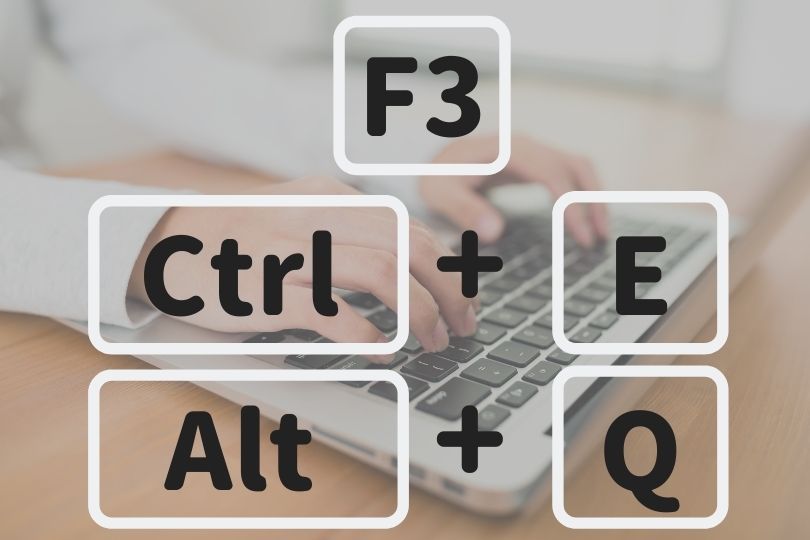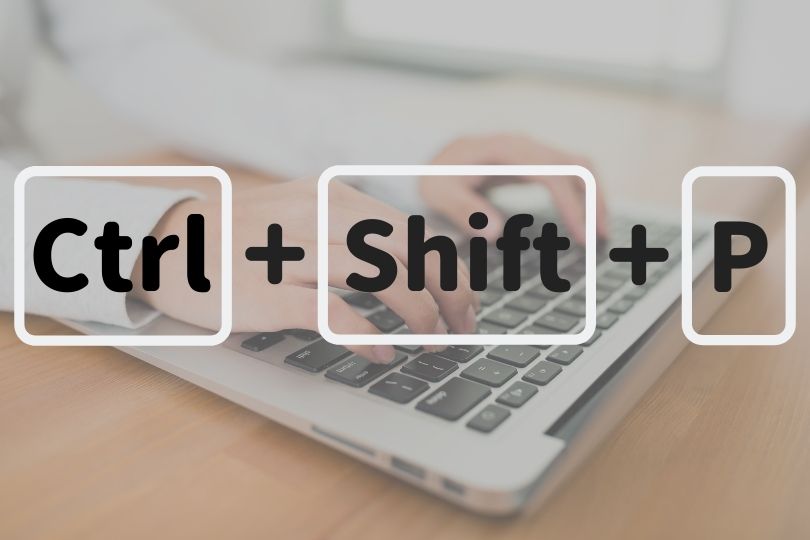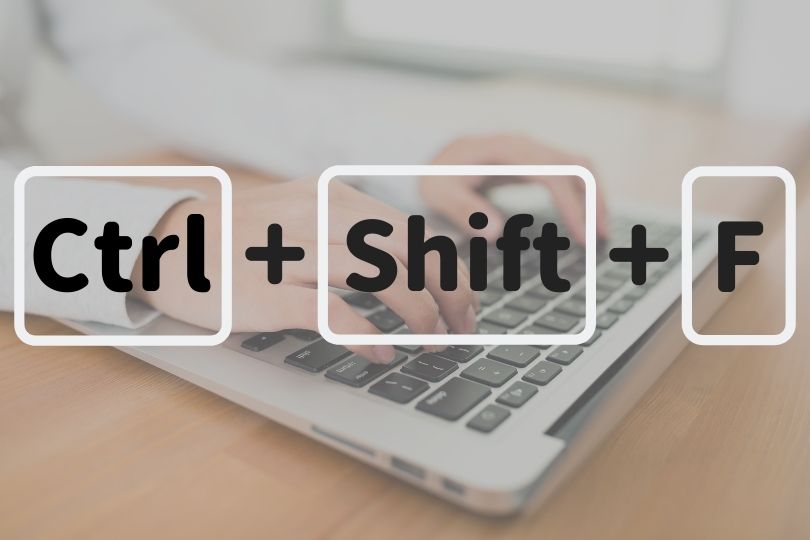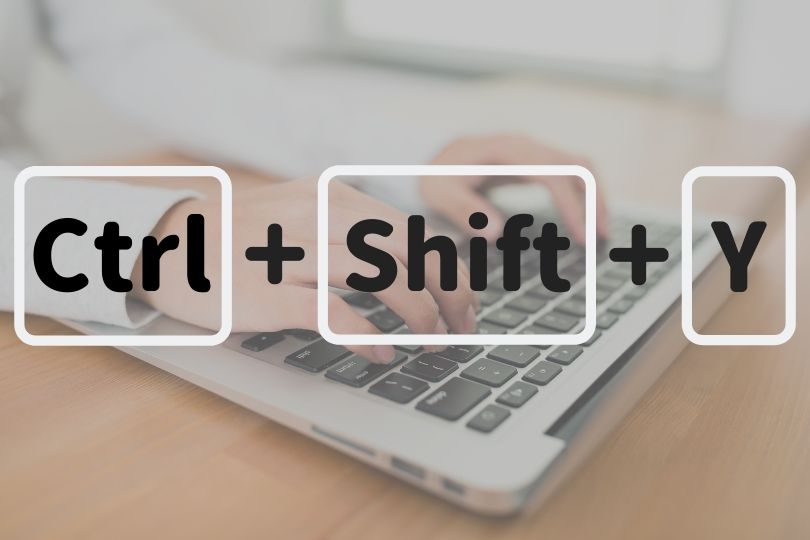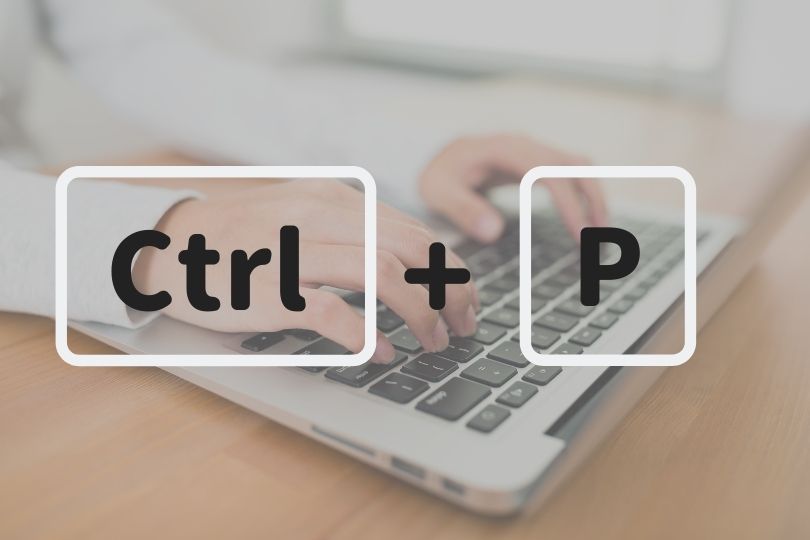Outlookのメッセージにハイパーリンクを挿入するショートカットキーCtrl+Kを紹介します。
とても簡単にハイパーリンクを挿入することができるので、ぜひ参考にしてみてください。
Outlookのショートカットキー
Ctrl+K: コントロール + ケイ
※本記事は『OS:Windows10』画像は『Outlookのバージョン:Microsoft365』を使用しています。
目次
ハイパーリンクを挿入する操作
Outlookのメッセージにハイパーリンクを挿入してみましょう。
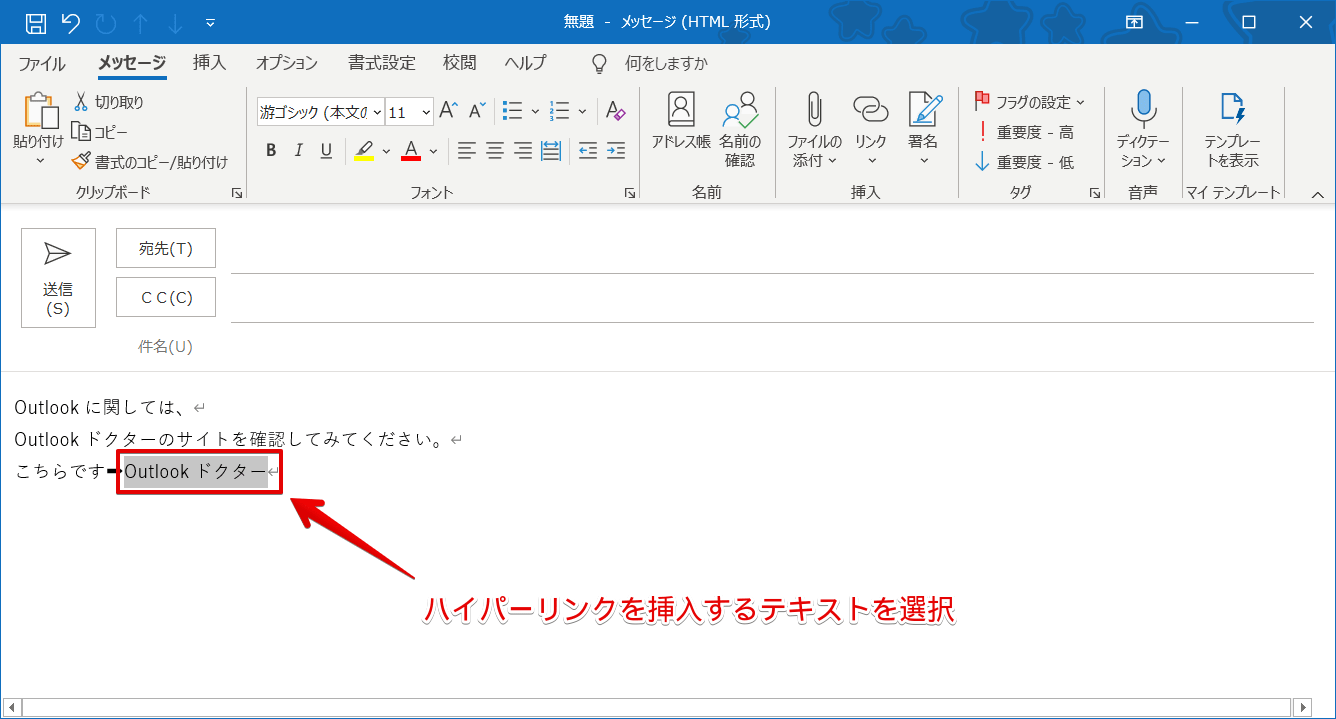
まずは、ハイパーリンクを挿入したいテキストを選択します。
ショートカットキーCtrl+Kを押します。

CtrlとKはキーボードをいっしょに押すようにしてください。
Ctrlを押しながらKを押します。
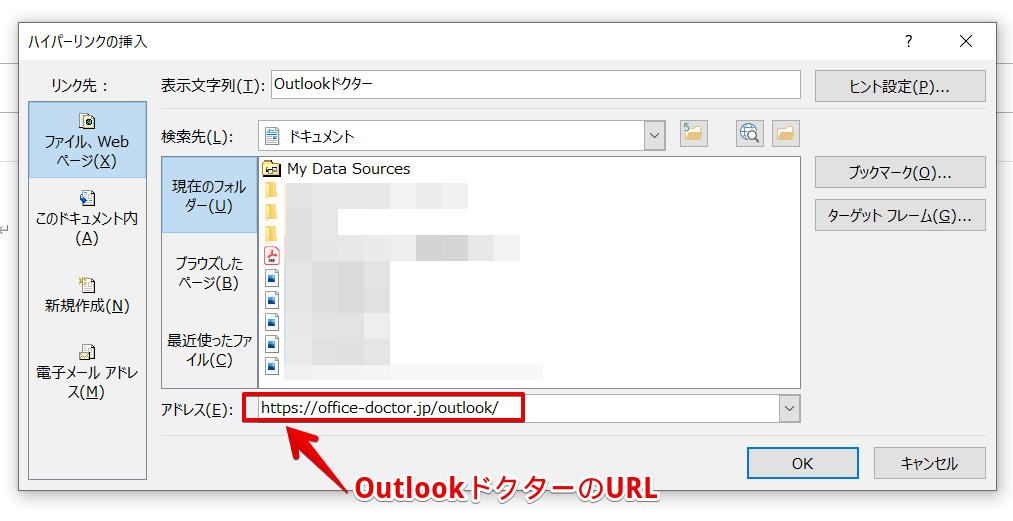
ハイパーリンクを挿入するダイアログボックスが表示されました。
今回は、OutlookドクターのURLを入力します。
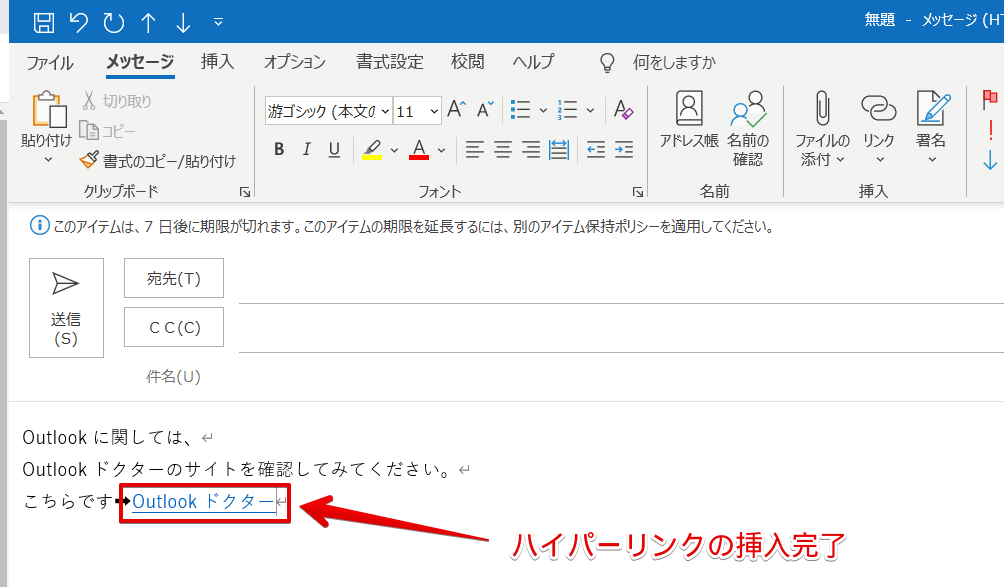
ぜひ活用してみてください。
 Dr.オフィス
Dr.オフィス簡単にハイパーリンクを挿入することができるから活用してみてね!